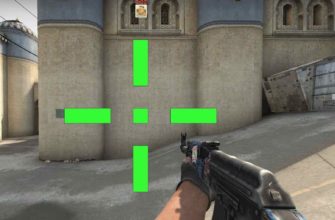Иногда очень трудно найти оптимальный размер радара в CS:GO. Маленькие габариты затрудняют наблюдение за позициями товарищей по команде, большие мешают обзору. В таком случае на помощь приходят бинды.
Бинды — это команды или списки команд, которые связывают определенные клавиши с определенными действиями. Другими словами, они привязывают команду к кнопке на клавиатуре или мыши. Подобная функция облегчает управление и процесс игры в целом, повышая шанс на победу. В статье мы расскажем, какие бинды помогут в настройке радара КС.
Включение и настройка радара
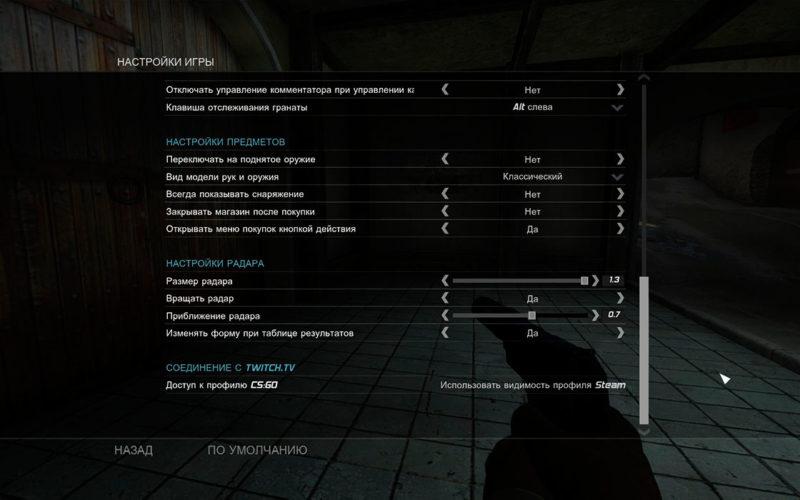
Самое первое, что предстоит сделать — войти в консоль. Если вы новичок, то наша инструкция поможет:
- Войдите в CS:GO.
- Перейдите в “Настройки”, затем “Настройки игры”.
- Откройте консоль, нажмите “Да”.
- Зайдите снова в “Настройки”, вам понадобится войти в “Клавиатура/Мышь”.
- Прокрутите страницу вниз, и вы увидите «Open Console». Возможно установить любую клавишу по своему усмотрению.
- Теперь вы можете приступать к настройке.
Перед настройкой радара советуем создать матч с ботами, они не смогут вас убить. Затем повторите все команды прямо в игре. Давайте начнем:
- Чтобы включить радар КС, напишите в консоли “drawradar”.
- Чтобы скрыть радар, используйте консольную команду “hideradar”.
Бинды на размер радара в CS:GO
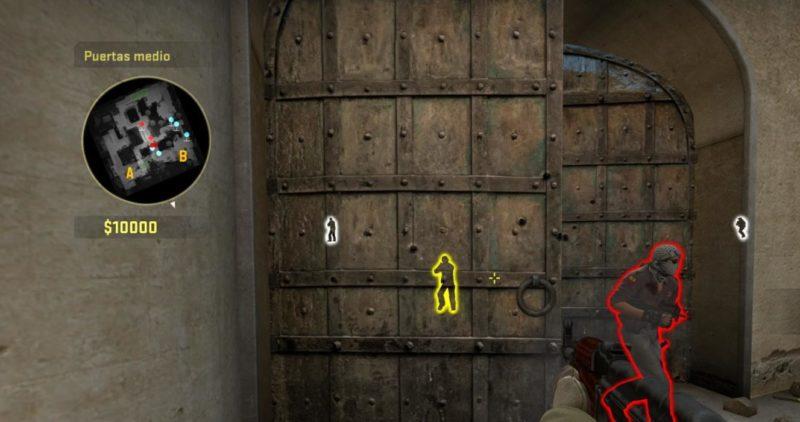
Среди игроков популярны небольшие бинды с функцией масштабирования. Они дают возможность увеличивать и уменьшать габариты радара, нажимая клавиши “-” и “+”.
Загрузите его в ваш стандартный файл config или autoexec:
- привязка «KP_plus» «incrementvar cl_radar_scale 0.25 1.0 0.05»;
- привязка «KP_minus» «incrementvar cl_radar_scale 0.25 1.0 -0.05»;
Увеличивая масштаб, вы также теряете некоторые детали. Чтобы хоть как-то компенсировать это, мы можем увеличить масштаб самого элемента HUD радара с помощью данной команды: cl_hud_radar_scale 1.15.
Наиболее подходящей настройкой здесь является 1.15. С одной стороны, это делает карту более точной, а с другой — радар не требует много места. Но вы, конечно, можете поэкспериментировать и настроить этот параметр по своему вкусу.
cl_radar_icon_scale_min — это необязательный шаг, но полезный. Это делает значки на радаре больше. Чтобы было удобнее, мы советуем сразу создать бота, но не добавлять никого на сторону противника. Или полностью очистите карту. Приверженность калибровке игры гораздо более логична — все хорошо видно.
Настройка радара через консоль
Для более тщательной настройки необходимо использовать консольные команды, которые используются для присвоения размеров, положения в пространстве.
Сначала включите консоль в настройках. Затем можно вводить основные команды.
CL_HUD_RADAR_ALWAYS_CENTERED
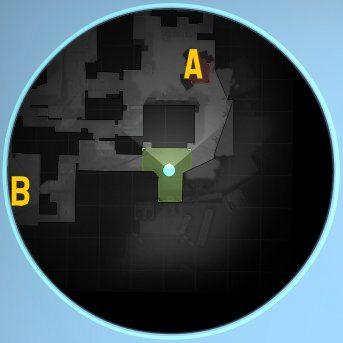
Как вы можете легко догадаться, эта команда либо центрирует ваше положение на карте, либо пытается показать весь план. На первый взгляд это может показаться бесполезным решением, но если установить значение 0 и отключить центрирование, на экране появится больше информации.
На выбор предлагаются два варианта:
- cl_radar_always_centered «0» — исключение;
- cl_radar_always_centered «1» — включение.
В сочетании с размерами 1.2-1.3 вы можете ловко отслеживать все движения тела команды и бежать на помощь.
CL_RADAR_ICON_SCALE_MIN
![]()
Вы можете изменять параметры от 0,4 до 1,0, чтобы изменить размер маркеров на карте, добиваясь лучшего обзора большого количества объектов. Оптимальный выбор — 0,4, так как в этом случае у вас не будет перекрывающихся крупных объектов в ограниченном пространстве, и у вас будет больше данных для ориентации. Если вы захотите, то легко сделаете радар КС ГО на всю карту.
Эта команда вызывается следующим образом:
- cl_radar_icon_scale_min «0.4» — наименьший;
- cl_radar_icon_scale_min «1.0» — максимальный.
Шаг между значениями составляет 0,1.
CL_HUD_RADAR_SCALE
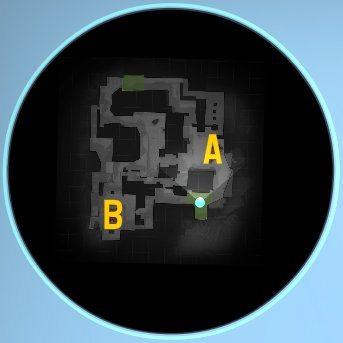
Эта и все другие команды записываются в консоли в нижнем регистре. Строка отвечает за размер радара в углу экрана. Наименьший параметр составляет 0,8, а наибольшее — 1,3. Не рекомендуется использовать максимальный размер, если вы играете на мониторе с FullHD-диагональю 22″ и выше. При низких разрешениях лучше установить параметр 0.9-1.0, в противном случае радар будет съедать очень много полезной области.
CL_RADAR_ROTATE

Довольно противоречивая установка, которая до сих пор преследует многих на форумах. Некоторые полагают, что передвигаться должен только маркер персонажа, другие погружаются в статичную точку с игроком, вокруг которой вращается карта.
Как вы поняли, в первом случае мы выбираем команду cl_radar_rotate «0» и устанавливаем карту в положение на север. Маркер перемещается по шаблону, перемещая область просмотра независимо друг от друга. Хороший вариант для начинающих, которые еще не способны динамически запоминать объекты и перемещаться в пространстве.
Если вы включите cl_radar_rotate ‘1’, маркер укажет точно на север, а карта будет крутиться вокруг. Это удобнее для некоторых, но поначалу можно заблудиться.
CL_RADAR_SCALE
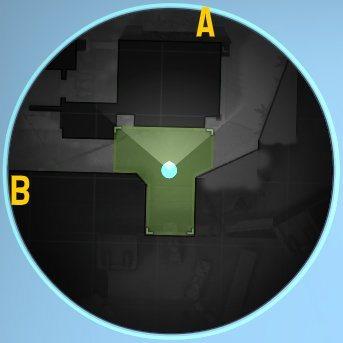
Все просто — чем выше параметр, тем шире карта. Это удобный способ управлять объектами, которые хаотично перемещаются по A или B.
- cl_radar_scale «0,25» — наибольший;
- cl_radar_scale «1.0» — наименьший.
Изменяйте настройки как угодно, но лучше всего использовать приращения 0,5, чтобы получить визуальное ощущение разницы. При максимальных настройках карта практически не читается, советуем выбрать промежуток от 0,4 до 0,5. В данной ситуации и читаемость сохраняется, и максимальное количество информации помещается в круглую область.
CL_HUD_BOMB_UNDER_RADAR
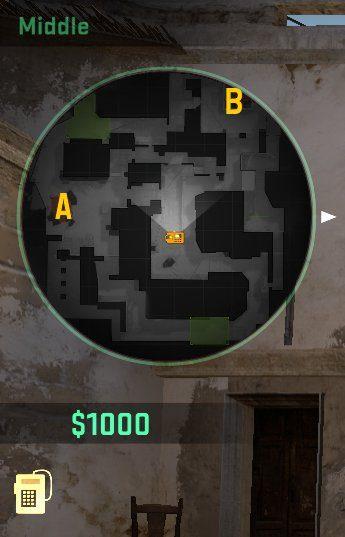
Полезная функция, которая содержит положение значка бомбы. Значок отображается как для самого «носителя», так и когда C4 находится во владении кого-то из команды. Бомбу может увидеть любой, кто переписал бинд в другом варианте: cl_hud_bomb_under_radar «1».
CL_RADAR_SQUARE_WITH_SCOREBOARD
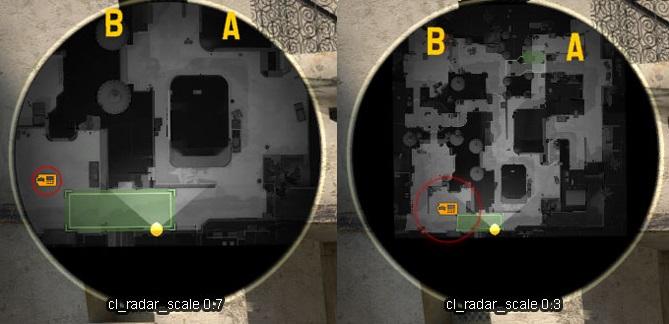
Это не совсем полезная команда, но некоторым людям она может понадобиться. Если в консоли написать cl_radar_square_with_scoreboard «1», то при нажатии TAB во время просмотра статистики CS GO в игре появляется радар.